日前,苹果正式推出了iOS 15系统,同时也向iPhone手机用户推送了iOS 15系统开发者预览版升级更新。而支持升级iOS15系统的机型还是比较广泛的,所有支持iOS14系统的iPhone手机都可以升级到iOS15,即便是iPhone6S,iPhoneSE等老机型,也是可以升级到iOS15的。
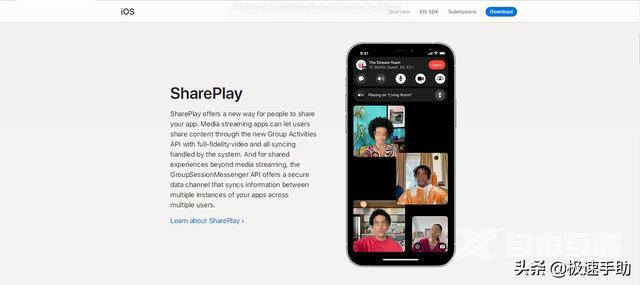
但是很多使用iPhone手机的小伙伴都不知道到底如何更新升级iOS 15系统。今天小编就来为大家介绍一下iOS 15系统更新升级的方法,希望能够对大家有所帮助。
第一步,打开iPhone苹果手机后,找到自带的Safari浏览器,并点击进入。
第二步,进入到Safari浏览器界面后,找到iOS 15系统下方的【即刻尝鲜】按钮,并点击它。
第三步,然后在弹出的【您想直接下载描述文件而略过教程吗?】的提示信息内,点击【好】。
第四步,接着在弹出的【此网站正尝试下载一个配置描述文件。您要允许吗?】的提示信息,点击【允许】。
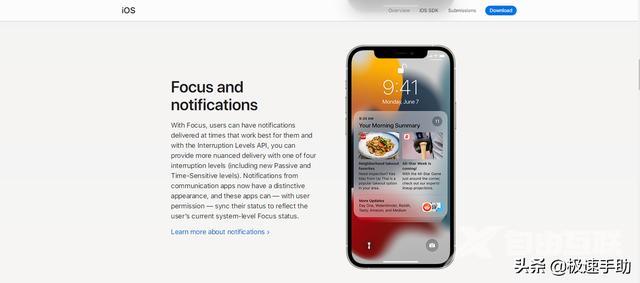
第五步,然后我们等待iOS 15系统的描述文件下载完成即可。iOS 15系统描述文件下载好以后,在手机的设置界面中,点击【已下载描述文件】选项,就可以开始系统的安装了。描述文件安装好以后,需要对手机进行重新启动。
第六步,iPhone重新后,进入到手机的设置界面中,然后找到通用选择中的【软件更新】,并点击进入。
第七步,接着在软件更新的界面中,选择【下载并安装】选项。然后系统会要求你输入手机的锁屏密码来进行验证,输入即可。
第八步,最后等待下载更新后,就可以进行iOS 15系统的安装了。
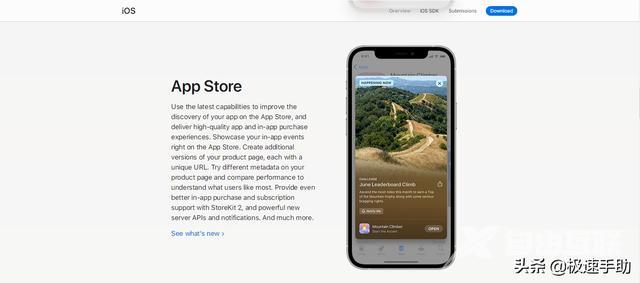
好了,这就是为大家总结的关于苹果iOS 15系统更新升级的方法了,如果你平时也在使用iPhone手机,也一直都想使用最新的系统的话,那么不妨赶快跟着本文来将苹果手机最新的iOS 15系统的更新升级方法学到手吧,这样我们就可以体验新系统带来的新功能了。
iOS15苹果系统手机方法